- Mwandishi Abigail Brown [email protected].
- Public 2023-12-17 07:02.
- Mwisho uliobadilishwa 2025-01-24 12:26.
Unaweza kubadilisha mandhari ya eneo-kazi la Mac yako kutoka picha ya kawaida inayotolewa na Apple hadi karibu picha yoyote unayopenda kutumia. Unaweza kutumia picha uliyopiga kwa kamera yako, picha uliyopakua kutoka kwenye mtandao, au muundo uliounda kwa programu ya michoro.
Kubadilisha mandhari ya eneo-kazi ni mojawapo ya njia rahisi zaidi za kubinafsisha Mac yako. Inahakikisha kila mtu anajua kuwa ni yako, tofauti na Mac nyingine zote kwa kutumia mandhari ya kawaida inayotolewa na Apple.
Maelezo ni kwamba makala haya yanatumika kwa mifumo ya uendeshaji ifuatayo: macOS Catalina (10.15), macOS Mojave (10.14), macOS High Sierra (10.13), macOS Sierra (10.12), OS X El Capitan (10.11), OS X Yosemite (10.10), OS X Mavericks (10.9), OS X Mountain Lion (10.8), OS X Lion (10.7), OS X Snow Leopard (10.6), na OS X (10.5) Chui.

Mstari wa Chini
Picha za mandhari ya Eneo-kazi lazima ziwe katika miundo ya JPEG, TIFF, PICT, au MBICHI. Faili za picha mbichi wakati mwingine huwa na matatizo kwa sababu kila mtengenezaji wa kamera huunda umbizo lake la faili RAW. Apple husasisha mara kwa mara Mac OS ili kushughulikia aina nyingi tofauti za umbizo RAW, lakini ili kuhakikisha upatanifu wa juu zaidi-hasa ikiwa utashiriki picha zako na familia au marafiki-tumia umbizo la JPEG au TIFF.
Mahali pa Kuhifadhi Picha Zako
Unaweza kuhifadhi picha unazotaka kutumia kwa ajili ya mandhari ya eneo-kazi lako popote kwenye Mac yako. Njia moja ya kukaa kwa mpangilio ni kuunda folda ya Picha za Eneo-kazi ili kuhifadhi mkusanyiko wako wa picha na kuweka folda hiyo kwenye eneo-kazi lako au ndani ya folda ya Picha ambayo Mac OS inaunda kwa kila mtumiaji.
Mstari wa Chini
Mbali na kuunda picha na kuzihifadhi katika folda mahususi, unaweza kutumia Picha, iPhoto, au maktaba yako ya picha ya Aperture kama chanzo cha picha za mandhari ya mezani. Mac inajumuisha maktaba hizi kama maeneo yaliyobainishwa awali kwenye kidirisha cha mapendeleo cha Kompyuta ya Mezani na Kiokoa Skrini. Ingawa ni rahisi kutumia maktaba hizi za picha, ni vyema kunakili picha unazonuia kutumia kama mandhari ya eneo-kazi kwenye folda mahususi, isiyotegemea Picha, iPhoto au maktaba ya Aperture yako. Kwa njia hiyo, unaweza kuhariri picha katika maktaba zozote za picha bila kuwa na wasiwasi kuhusu kuathiri taswira za mandhari ya eneo-kazi.
Albamu za Karatasi ya Eneo-kazi
-
Zindua Mapendeleo ya Mfumo kwa kubofya ikoni yake kwenye Gati au kwa kuchagua Mapendeleo ya Mfumo kutoka kwenye menyu ya Apple.

Image -
Katika dirisha la Mapendeleo ya Mfumo litakalofunguliwa, bofya kidirisha cha mapendeleo cha Desktop & Skrini..

Image -
Bofya kichupo cha Desktop kama hakijachaguliwa. Katika kidirisha cha kushoto kuna orodha ya folda ambazo zimetengwa kwa ajili ya matumizi kama mandhari ya eneo-kazi. Folda ya Apple ina picha za eneo-kazi ulizoziona hapo awali, pamoja na folda za Asili, Mimea, Sanaa, Nyeusi na Nyeupe, Kikemikali, Miundo na Rangi. Unaweza kuona folda za ziada, kulingana na toleo la mfumo wa uendeshaji wa Mac unaotumia.

Image
Ongeza Folda Mpya ya Picha kwenye Mapendeleo ya Eneo-kazi
-
Bofya (+) chini ya kidirisha cha orodha ili kuongeza folda mpya.

Image - Nenda kwenye folda iliyo na picha za eneo-kazi lako.
-
Chagua folda kwa kubofya mara moja kisha ubofye kitufe cha Chagua ili kuongeza folda iliyochaguliwa kwenye kidirisha cha mapendeleo ya mandhari.

Image
Chagua Picha Unayotaka Kutumia
-
Bofya folda ambayo umeongeza hivi punde kwenye kidirisha cha orodha. Picha katika folda zinaonyeshwa kwenye kidirisha cha kutazama upande wa kulia.

Image -
Bofya picha katika kidirisha cha kutazama unachotaka kutumia kama mandhari ya eneo-kazi lako. Masasisho ya eneo-kazi lako ili kuonyesha chaguo lako.

Image
Chaguo za Onyesho
Karibu na sehemu ya juu ya utepe kuna onyesho la kukagua picha iliyochaguliwa na jinsi itakavyoonekana kwenye eneo-kazi la Mac yako. Upande wa kulia wa onyesho la kuchungulia kuna menyu kunjuzi ambayo ina chaguo za kuweka picha kwenye eneo-kazi lako.
Picha utakazochagua huenda zisilingane kabisa na eneo-kazi. Unaweza kuchagua njia inayotumiwa na Mac yako kupanga picha kwenye skrini yako. Chaguo ni:
- Skrini ya Kujaza
- Inafaa kwa Skrini
- Nyoosha ili Kujaza Skrini
- Kituo
- Kigae
Jaribu kila chaguo na uone madoido yake katika onyesho la kukagua. Baadhi ya chaguo zinazopatikana husababisha upotoshaji wa picha, kwa hivyo hakikisha na uangalie eneo-kazi halisi pia.
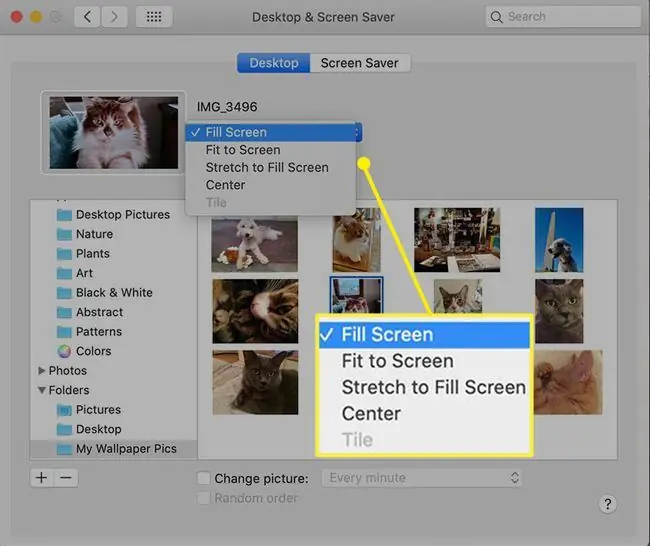
Jinsi ya Kutumia Picha za Karatasi za Eneo-kazi Nyingi
Ikiwa folda iliyochaguliwa ina zaidi ya picha moja, unaweza kuchagua Mac yako ionyeshe kila picha kwenye folda, iwe kwa mpangilio au kwa nasibu. Unaweza pia kuamua ni mara ngapi picha zinabadilika.
-
Weka alama ya kuteua kwenye kisanduku cha Badilisha picha.

Image -
Tumia menyu kunjuzi karibu na kisanduku Badilisha picha ili kuchagua mara ngapi utabadilisha picha ya mandhari. Unaweza kuchagua muda uliobainishwa awali, kuanzia kila sekunde 5 hadi mara moja kwa siku, au unaweza kuchagua kubadilisha picha unapoingia au Mac yako inapoamka kutoka usingizini.

Image -
Ili kubadilisha picha za eneo-kazi kwa mpangilio maalum, weka alama ya kuteua katika Agizo nasibu kisanduku tiki.

Image
Bofya kitufe chekundu funga kilicho juu ya skrini ili kufunga Mapendeleo ya Mfumo na kufurahia picha zako mpya za eneo-kazi.






